- Автор Jason Gerald [email protected].
- Public 2023-12-16 10:56.
- Последно модифициран 2025-01-23 12:07.
Това wikiHow ви учи как да разберете колко свободно място остава на USB бързо устройство на компютър с Windows или MacOS. Следвайки стъпките според операционната система, можете също да разберете информация за устройството, включително общия капацитет и количеството използвано пространство за съхранение.
Стъпка
Метод 1 от 3: В Windows 10 и 8
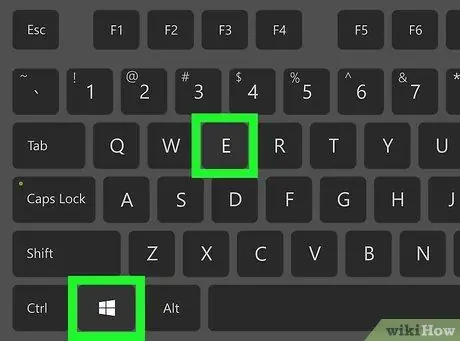
Стъпка 1. Натиснете Win+E, за да отворите File Explorer
Можете също да отворите File Explorer, като щракнете върху иконата на папката в менюто „Старт“.
Ако USB флаш устройството още не е инсталирано, първо свържете устройството на този етап
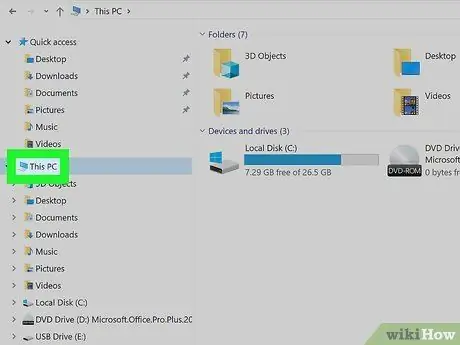
Стъпка 2. Щракнете върху Този компютър в левия прозорец
Може да се наложи да превъртите през прозореца, за да видите устройствата.
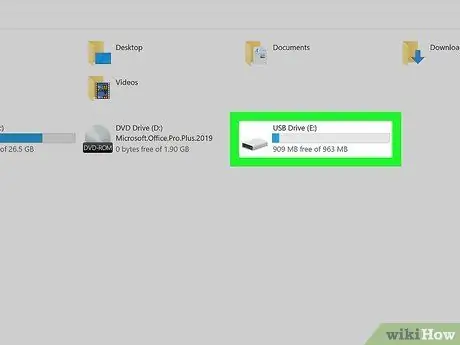
Стъпка 3. Щракнете с десния бутон върху USB бързото устройство
Устройствата са в раздела "Устройства и устройства". След това менюто ще се разшири.
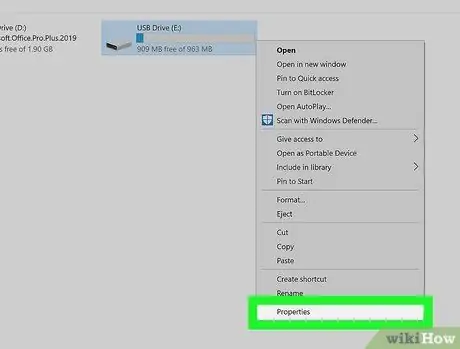
Стъпка 4. Щракнете върху Свойства в менюто
Ще се отвори раздела „Общи“в диалоговия прозорец „Свойства“.
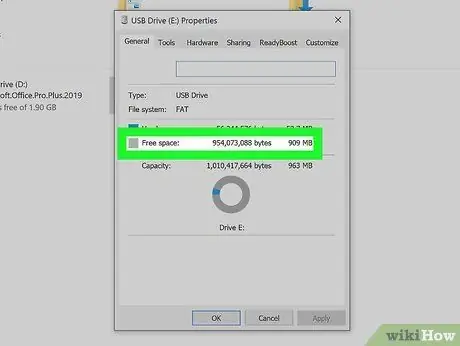
Стъпка 5. Потърсете информацията за оставащото място за съхранение до текста „Свободно пространство“
Ще видите диаграма кръг/кръг, показваща съотношението на свободното пространство към използваното пространство на устройството. Общият размер на устройството е показан до „Капацитет“, в горната част на диаграмата.
Метод 2 от 3: В Windows 7 и по -стари версии
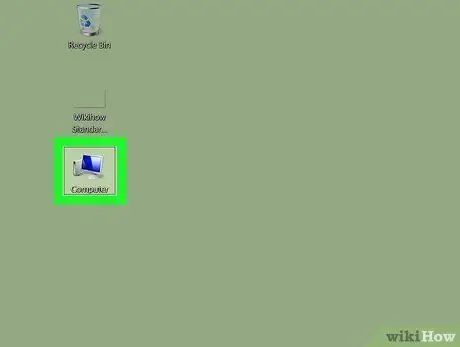
Стъпка 1. Щракнете двукратно върху иконата Компютър на работния плот
Тази икона е обозначена с „ Моя компютър ”, Ако използвате Windows XP. Ако не виждате иконата на работния плот, щракнете върху менюто "Старт" и изберете " Компютър " или " Моя компютър ”.
Ако все още не сте свързали устройството към компютъра, първо инсталирайте устройството на този етап
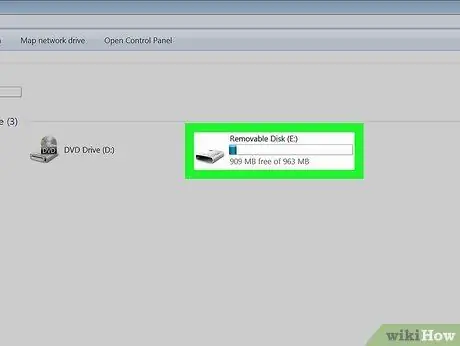
Стъпка 2. Щракнете с десния бутон върху бързото устройство
Можете да видите устройството в секцията „Твърди дискове“или „Устройства със сменяема памет“в десния панел. След това менюто ще се разшири.
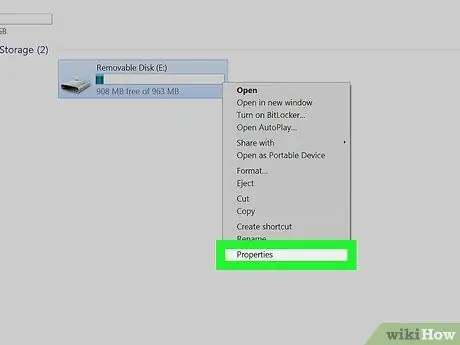
Стъпка 3. Щракнете върху Свойства в менюто
Ще се покаже раздел „Общи“в диалоговия прозорец „Свойства“.
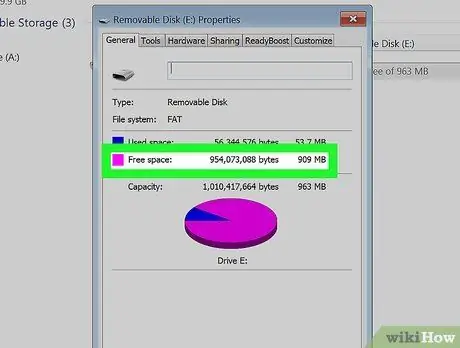
Стъпка 4. Потърсете информацията за оставащото място за съхранение до текста „Свободно пространство“
Ще видите диаграма кръг/кръг, показваща съотношението на свободното пространство към използваното пространство на устройството. Общият размер на устройството е показан до „Капацитет“, в горната част на диаграмата.
Метод 3 от 3: На MacOS

Стъпка 1. Поставете USB устройството в USB порта на компютъра
След известно време трябва да видите иконата на устройството на работния плот.
Ако не виждате иконата на устройството, отворете Finder, като щракнете върху иконата на двуцветно усмивка в Dock. Можете да намерите устройството в секцията „Устройства“в левия прозорец
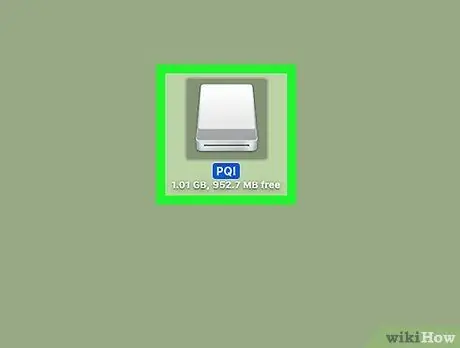
Стъпка 2. Щракнете с десния бутон върху иконата на USB устройството
След това менюто ще се разшири.
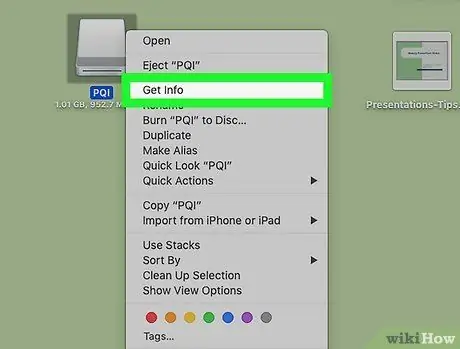
Стъпка 3. Щракнете върху Получаване на информация в менюто
Диалоговият прозорец „Информация“ще се отвори след това.

Стъпка 4. Потърсете информацията за оставащото място за съхранение до думите „Налично“
Тази информация е точно под сегмента "Капацитет", който показва общото пространство за съхранение на устройството. Стойността или числото до „Използвано“ви показва пространството, използвано от файла на устройството.






